Subdividir entradas de tempo
Divida suas entradas longas em segmentos mais curtos para aprimorar as informações do seu controle de tempo.
Use o Rastreador de tempo ou o Calendário para subdividir as entradas com base na duração ou em horários específicos do dia. Como resultado, você terá maior flexibilidade e precisão no gerenciamento do seu tempo.
A opção de entrada dividida está disponível para usuários em planos pagos e no teste gratuito.
Todos os usuários podem executar esta ação, mas os administradores podem dividir o tempo para todos os outros membros da equipe no Calendário. No entanto, se Quem pode editar o tempo e as despesas para os outros estiver definido como Administradores e gerentes de equipe, os gerentes de equipe também poderão dividir o tempo para os membros de sua equipe no Calendário.
Você pode dividir as entradas de tempo e de intervalo. O procedimento passo a passo é o mesmo.
Rastreador de tempo #
O Rastreador contém uma lista de entradas de tempo/pausas que foram rastreadas ou que estão atualmente em execução em um espaço de trabalho.
O tempo pode ser dividido para as entradas em execução e existentes. As etapas são as mesmas, com a única diferença sendo o tipo de entrada que você está escolhendo no Rastreador (o que está em execução ou o da lista).
Para subdividir entradas de tempo:
- Vá para a página Rastreador
- Navegue até a entrada que deseja dividir
- Clique nos três pontos
- Escolha a opção Dividir
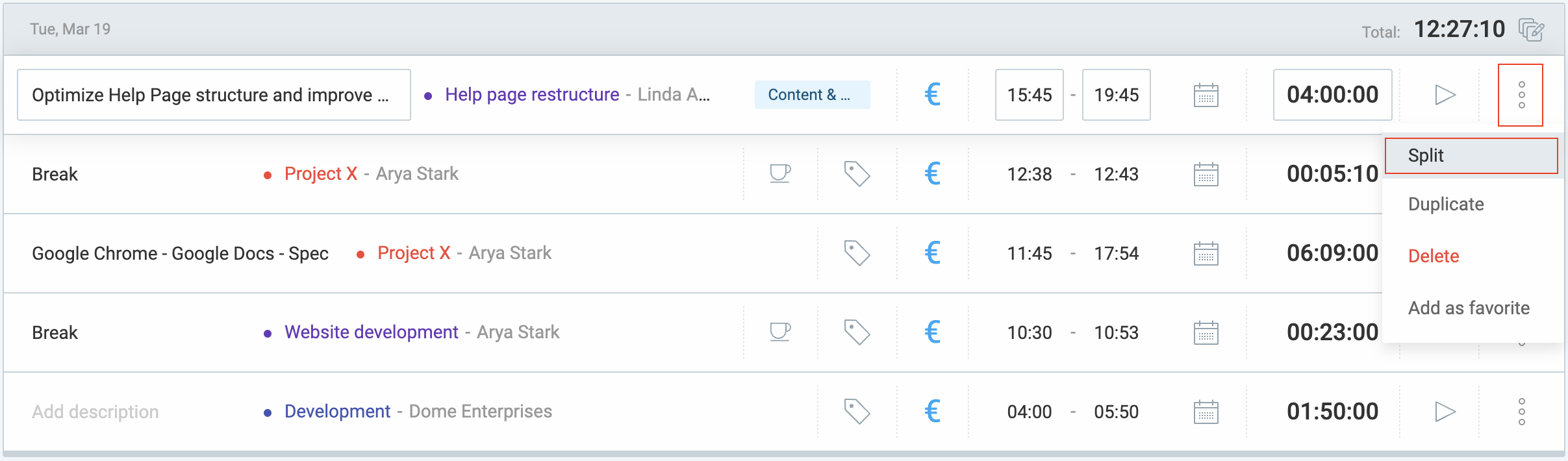
- Na caixa Dividir em, escreva o horário em que você deseja que a divisão ocorra
ou - Alterne a barra na linha do tempo para o número que você deseja dividir
- Clique em Salvar para concluir a ação.
Se você dividir uma entrada em execução, como resultado, obterá duas entradas, sendo a primeira com hora de início e término e a segunda em execução com a hora de início sendo a hora de término da primeira.
Por exemplo: A entrada está a decorrer desde as 9h00 e agora são 12h30. Você divide às 10h e agora tem duas entradas, sendo a primeira das 9h às 10h e a segunda das 10h e em execução.
As inscrições podem ser divididas um minuto após o horário de início e um minuto antes do horário de término, o que significa que inscrições com menos de dois minutos não podem ser divididas.
Se houver várias horas e minutos idênticos para os quais a entrada se estende, você poderá dividir o tempo por meio do campo de entrada apenas para o primeiro.
Se uma entrada tiver capturas de tela, elas serão divididas entre duas entradas com base no momento da criação.
Por exemplo: A entrada dura das 10h00 às 10h30. É dividida em: 10h00 – 10h15 e 10h15 – 10h30. As capturas de tela criadas no intervalo de tempo 10h00 – 10h15 pertencem a essa entrada de horário. O mesmo vale para a outra entrada dividida.
A mesma lógica se aplica ao rastreamento de localização GPS. Elas também são divididas entre duas entradas com base no momento da criação.
Modificar duração #
A duração das entradas divididas pode ser modificada:
- Navegue até o círculo azul
- Mova a seta para a esquerda ou para a direita
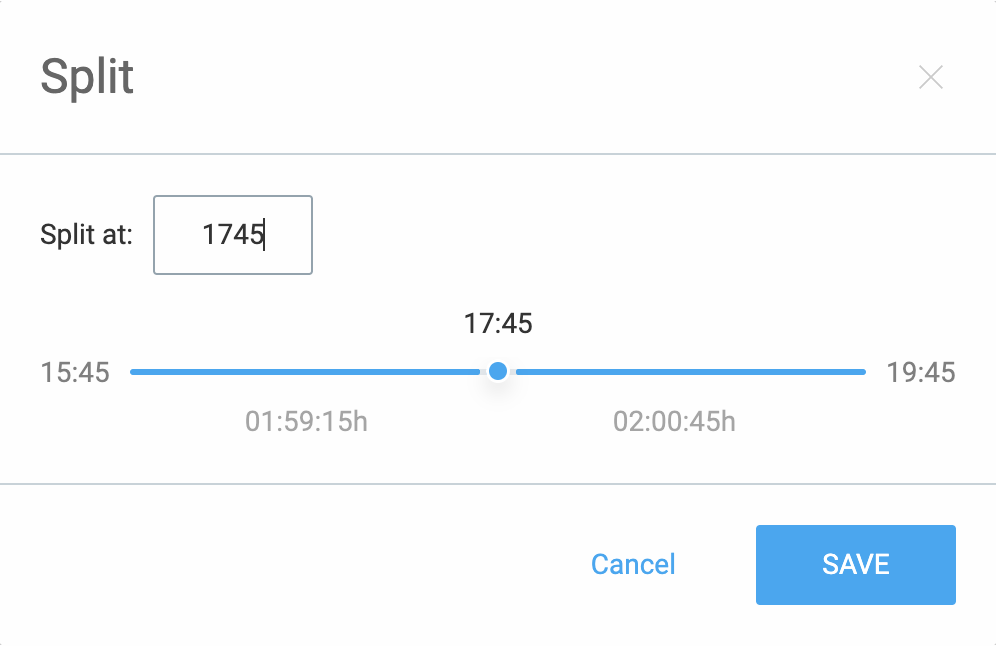
As inscrições são dinâmicas e mudam em tempo real para corresponder ao novo horário de término e duração. À medida que metade da linha do tempo muda, a outra muda proporcionalmente.
Calendário #
Você também pode dividir entradas em execução e já criadas no Calendário. Os passos são os mesmos.
- Vá para a página do Calendário
- Clique na entrada em execução/existente
- Aparece a opção Editar janelas
- Clique no menu de três pontos no canto inferior esquerdo
- Escolha a opção Dividir
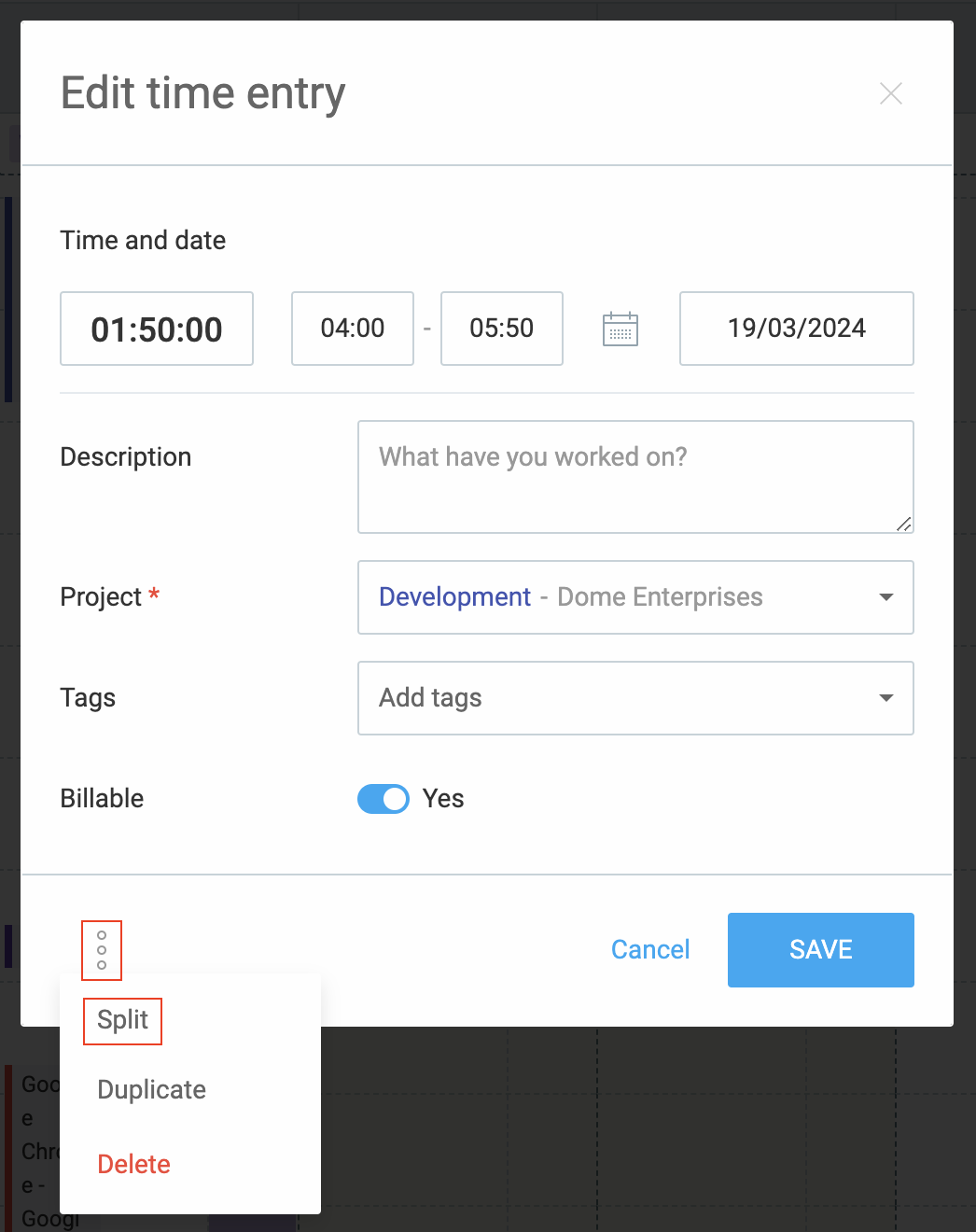
- Na caixa Dividir em, escreva o horário em que você deseja que a divisão ocorra
ou - Alterne a barra na linha do tempo para o número que você deseja dividir
- Clique em Salvar para concluir a ação.
Se Forçar o cronômetro estiver ativado, a opção de subdivisão de tempo não estará disponível.
Pending approvals #
Administradores e gerentes de equipe (para suas equipes) poderão executar esta ação somente se Quem pode editar tempo e despesas de outros estiver definido como Administradores e gerentes de equipe .
Você também pode dividir o tempo para entradas de tempo pendente na página Aprovações:
- Acesse a página Aprovações
- Escolha a aba Pendente
- Clique na planilha de horas pendente que contém a entrada que você deseja dividir
- Escolha a entrada de tempo e clique no ícone de editar

- A janela de edição de entrada de tempo é exibida
- Clique nos três pontos no canto inferior esquerdo
- Escolha Dividir no menu suspenso
- Na caixa Dividir em, escreva o horário em que você deseja que a divisão ocorra
ou - Alterne a barra na linha do tempo para o número que você deseja dividir
- Clique em Salvar para concluir a ação.